win11系统如何改用户名 Win11修改用户名的步骤
更新时间:2024-09-17 11:03:39作者:xtyang
Win11系统为用户提供了方便快捷的修改用户名的功能,用户可以根据个人需求随时更改自己的用户名,想要修改用户名,只需按照简单的步骤操作即可完成,无需担心复杂的操作流程。通过修改用户名,用户可以更好地个性化自己的账户信息,使其更符合个人喜好和需求。接下来让我们一起来了解一下Win11系统中修改用户名的具体步骤吧!
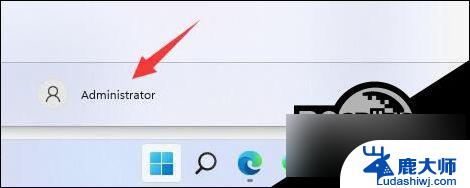
第一步
右键桌面此电脑,打开“管理”。

第二步
展开“本地用户和组”,双击打开“用户”。
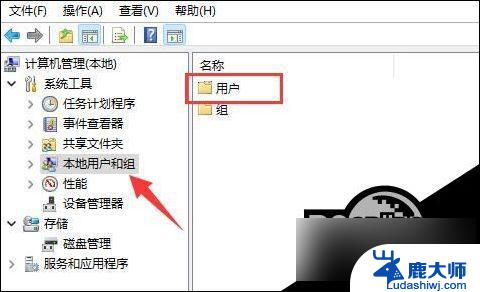
第三步
右键想要修改用户名的账户,打开“属性”。
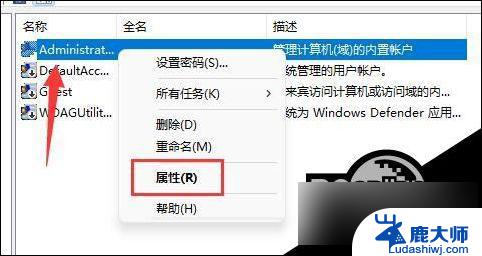
第四步
在“全名”下输入想要的名称。
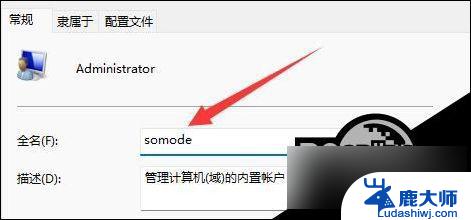
第五步
修改完成后,重启电脑就可以看到账户名称修改成功了。

如果你使用了微软账号登录,那么需要进入微软官网修改。
以上就是win11系统如何改用户名的全部内容,有遇到这种情况的用户可以按照小编的方法来进行解决,希望能够帮助到大家。
win11系统如何改用户名 Win11修改用户名的步骤相关教程
- win11更改用户中的名字 windows11怎么修改用户名
- win11个人名字怎么修改 Windows11用户名改名字步骤
- win11如何修改系统账户名称 Windows11怎么更改账户名称
- win11怎么改本地用户名字 win11本地账户改名步骤
- win11怎么改名字 Win11改用户名的方法
- win11怎样没有更改账户名称 windows11更改账户名称操作方法
- win11怎么看系统账户名 Win11所有用户帐户查看方法
- win11没有“改用本地账户登录” win11本地账户登录步骤详解
- win11开机登录前切换账户 Win11系统如何切换用户快捷键
- windows11更改本地用户登录 Windows11如何快速切换用户账户
- win11怎么看硬盘信息 电脑硬盘具体位置
- win11删除登录账户密码 Windows11删除账户密码步骤
- 锁屏壁纸怎么设置win11 Windows11锁屏壁纸设置步骤
- 关闭win11f12快捷键 笔记本功能键怎么禁用
- win11如何设置星期日为一周开始 记事本日记设置星期日为一周的开始日期
- win11笔记本退出账户登录 win11如何退出Windows账户
win11系统教程推荐
- 1 windows11怎么设密码 Win11电脑怎么添加开机密码
- 2 win11新固态硬盘设置 加固态硬盘后如何进行密码保护设置
- 3 win11开机登录前切换账户 Win11系统如何切换用户快捷键
- 4 win11设置巴西的时区 Win11怎么设置时区
- 5 win11如何添加打印机到电脑 电脑如何连接打印机
- 6 diskgenius在win11闪退问 Win11照片程序闪退怎么办
- 7 win11升级后登录微软账号显示出错 Win11系统登录Microsoft账户失败怎么办
- 8 win11发现共享文件夹 Win11 24H2共享文档NAS无法进入怎么解决
- 9 win11defender点击找不到 Win11 24H2家庭版升级专业版后无法使用Defender for Endpoint怎么办
- 10 win11右键菜单怎么直接更多选择 Win11右键菜单默认显示更多选项如何设置